- Dev Channel Insider は、新しいソフトウェアを受け取りました。
- テストは止まらず、Microsoft は Windows 11 を公開しました 建てる 25182.
- 改善点、修正点、および既知の問題をここで確認してください。
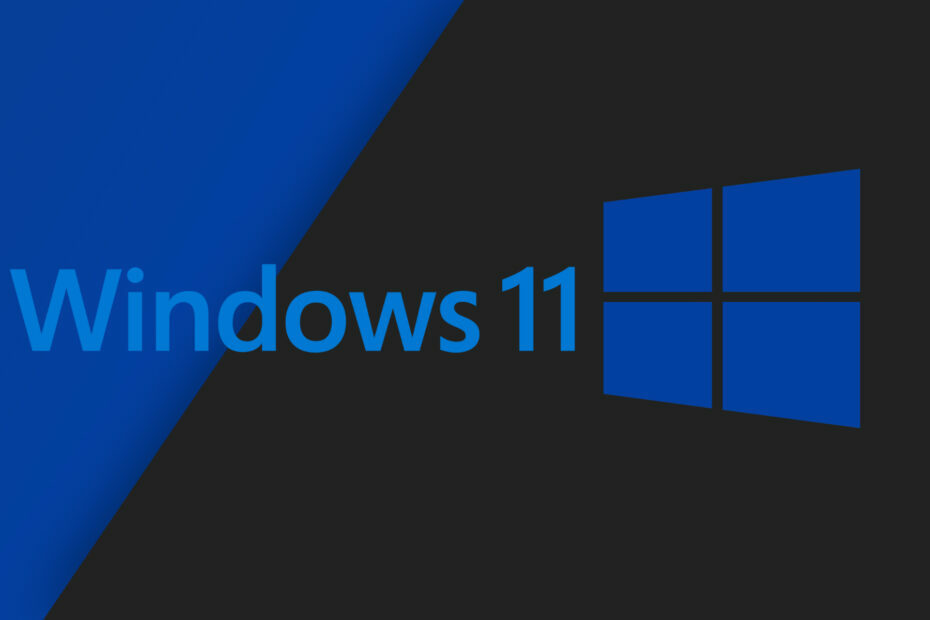
昨日、最新のリリース プレビュー チャネルのロールアウトについて説明しました (KB5016695)そして、最新のイノベーションが何であるかを一緒に考え出しました.
また、この記事では Dev Channel について話しているので、以前のリリースに追いつく必要があります。 ビルド 25182.1010。
ただし、今日は、Microsoft がリリースした最新の Dev Channel ビルドを見ていきます。 25182.
Windows 11 ビルド 25188 には何が付属していますか?
本題に入る前に、Windows 11 23H2 として知られていた Sun Valley 3 の開発がキャンセルされたため、これはまだバージョン 22H2 であることを知っておいてください。
なんで? さて、マイクロソフトはメジャーな新しい Windows バージョンのリリースを考えています 3年ごと、そのため、当分の間、Dev チャンネルはバージョン 22H2 に固執しています。
更新されたタッチ キーボード設定について説明することから始めましょう。 テクノロジーの巨人は、新しいタッチ キーボード設定を試しています。
この新しいオプションは、 キーボードが接続されていないときにタッチ キーボードを表示する チェックボックス 設定 編集コントロールをタップしてタッチ キーボードを起動するかどうかを制御する 3 つのオプションを含む新しいドロップダウン メニューを使用します。
- 抑制しない – ハードウェア キーボードが接続されていない場合でも、タッチ キーボード。
- キーボード未装着時 – デバイスがハードウェア キーボードなしでタブレットとして使用されている場合にのみ、タッチ キーボードが表示されます。
- いつも – ハードウェア キーボードが接続されている場合でも、タッチ キーボードが表示されます。
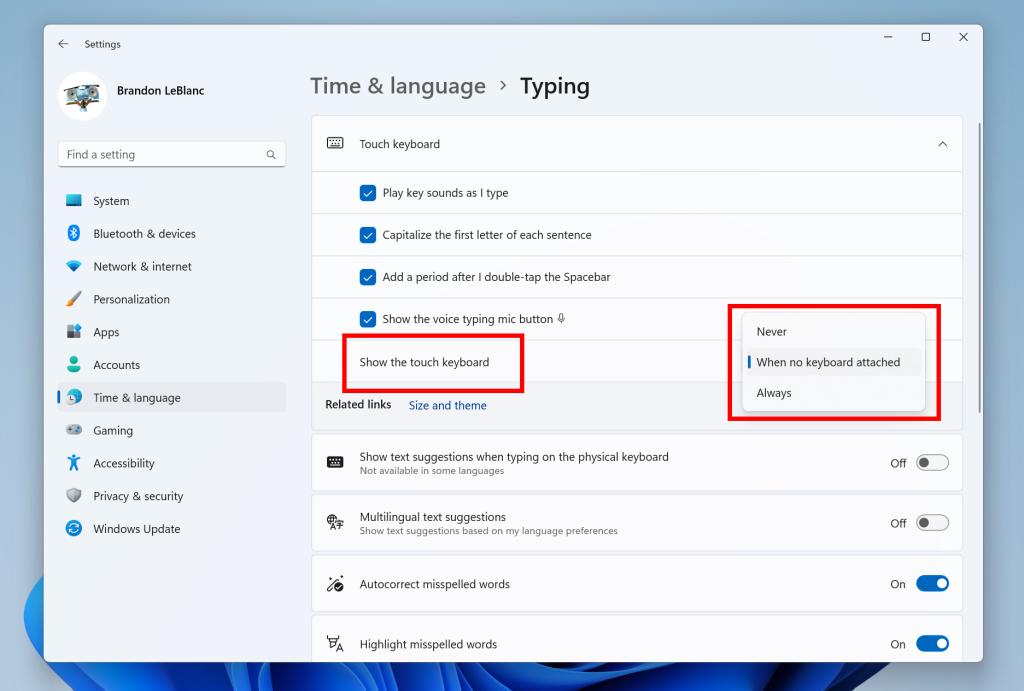
これは段階的なロールアウトであるため、すべての Dev Channel Insider が新しい機能をすぐに利用できるわけではないことに注意してください。
変更と改善
【Windows端末】
- Windows ターミナルは、Windows 11 の既定のターミナルになりました。 これは、すべてのコマンド ライン アプリケーションが Windows ターミナルで自動的に開くことを意味します (コマンド プロンプトや PowerShell など)。 この変更の設定は、 設定 > プライバシーとセキュリティ > 開発者向け. Windows ターミナルに注意してください。 バージョン 1.15 この機能には以上が必要です。
[設定]
- 設定の Wi-Fi と VPN のプロパティ ページが更新され、そのネットワークの詳細プロパティへのリンクが含まれるようになりました。
修正
【タスクバー】
- explorer.exe の信頼性に影響を与えていたタスクバーのオーバーフローに関連する問題を修正しました。
[始める]
- スタートの推奨が 2 列ではなく 1 列のみを表示する原因となっていた問題を修正しました。
- ナレーターがスタート画面の検索ボックスを誤って 2 回読み上げる問題を修正しました。
- 更新が再起動を保留しているときに、WIN + X のアクセス キー (下線付きの文字) の定義が重複していた問題を修正しました。
[ファイルエクスプローラー]
- 最後の数回の Dev Channel ビルドでシステム上の特定のフォルダーにアクセスしようとした後、ごく一部の Insider で explorer.exe のクラッシュが繰り返し発生する問題を修正しました。
- ライト モードとダーク モードを切り替えたときにファイル エクスプローラーが開いていると、一部のテキストが読み取れなかったり、UI に間違った色が表示されたりする可能性がある最近の問題を修正しました。
- 特定の画像を含むフォルダーを開くと、explorer.exe がクラッシュする原因となっていた問題を修正しました。
- ファイル エクスプローラーで上矢印がずれなくなりました。
- クイック アクセスからデスクトップ、写真、またはドキュメント フォルダーの固定を解除できない可能性がある問題を修正しました。
- ファイル エクスプローラーの起動が中止されたときに発生する可能性があった、基礎となる explorer.exe のクラッシュを修正しました。 [実行] ダイアログからネットワーク共有にアクセスしようとすると、資格情報の入力を求められ、代わりに [キャンセル] をクリックしました。 それらを入力します。
- タブのタイトルが長すぎて利用可能なスペースに完全に表示できない場合、マウスをその上に置くと、完全な名前のツールチップが表示されるようになりました。
- ファイル エクスプローラーを閉じると、explorer.exe がクラッシュする可能性がある問題を修正しました。
- ファイル エクスプローラーのファイルで削除キーが予期せず機能しないことがある問題を修正しました。
- ファイル エクスプローラーにタブが導入された後、一部の人々が予期せず表示していたツールバー (表示 / 編集など) を削除しました。 この一環として、フォルダ オプションの「常にメニューを表示する」オプションも削除されましたが、何もしませんでした。
[探す]
- 検索が起動しない原因となる根本的なクラッシュを修正しました。
- 検出ディスプレイを検索すると、ディスプレイ設定が返されるようになりました。
[入力]
- リンゴを検索しても赤いリンゴが返されない問題を修正するなど、フィードバックに基づいて絵文字キーワードを多数更新しました。 韓国語またはポーランド語 (それぞれの言語) の絵文字、英語でゴミまたはごみを検索すると、くずかごが返されるようになりました 絵文字、英語で roger を検索すると敬礼の顔の絵文字が返されるようになり、虫を検索するとてんとう虫が返されるようになりました 絵文字。 フィードバック Hub の [入力と言語] > [絵文字パネル] で、引き続き絵文字検索結果に関するフィードバックを共有してください。
[設定]
- 特定のケースで設定からプリンターを削除しても機能しない問題を修正しました。
- DNS サフィックス検索リストのエントリが [設定] で正しく表示されない問題を修正しました。
- [設定] > [アプリ] > [インストール済みのアプリ] で現在のビューを変更するためのボタンが、予期せず上にオーバーレイされた矢印を表示する問題を修正しました。
[タスクマネージャー]
- ビュー ボタンのツールチップの位置を更新して、タイトル バーの閉じるボタンをブロックしないようにしました。
- プロセスを CPU でソートするときに表示される矢印は、ダーク モードの使用時に特定のケースで黒地に黒くならなくなりました。
- [詳細] ページまたは [サービス] ページで行を選択するときの選択の強調表示の色を更新して、更新されたタスク マネージャーのデザインで使用される他の色との明るさを抑え、より揃えるようにしました。
[他の]
- 日本語の表示言語を使用している場合、Bitlocker 画面で文字が欠落または壊れる問題を修正しました。
- リモート IIS サーバー上のアプリケーション プールの詳細設定で空白の画面が表示される問題を修正しました。
- を押してもステップレコーダーが閉じない問題を修正しました ALT + F4.
既知の問題点
[全般的]
- Easy Anti-Cheat を使用する一部のゲームは、クラッシュしたり、PC のバグチェックを引き起こしたりする場合があります。
- 最後のフライトにアップグレードした後、一部の Insider で音声が機能しなくなったという報告を調査しています。
- 最近のビルドでいくつかの異なるアプリがクラッシュし始めたというレポートを調査しています。
- [新着] Windows の [機能] ダイアログから .NET Framework 3.5 を有効にしても、このビルドでは機能しません。 アップグレード前に有効にしていた場合は、無効になる可能性があります。 これにより、これらのコンポーネントに依存するアプリで問題が発生する可能性があります。 修正に取り組んでいます。
[ファイルエクスプローラー]
- ファイル エクスプローラーの検索ボックスの背景が現在のモードとは反対の色になる可能性がある問題の修正に取り組んでいます。
- エクスプローラーが最大化されていて、タスクバーが自動的に非表示に設定されている場合、タスクバーが表示されない問題の修正に取り組んでいます。
- [新着] ファイル エクスプローラーを特定の場所から起動すると、最終的に描画を終了する前に開いたり閉じたりするように見える問題の修正は、将来のフライトで利用できるようになります。
【ウィジェット】
- 通知バッジ番号がタスク バー上でずれて表示される場合があります。
- 一部のバッジの通知バナーがウィジェット ボードに表示されない場合があります。
[印刷]
- 最近の Dev Channel フライトで、特定のアプリからテーブルを印刷するときに行が含まれないという問題の修正に取り組んでいます。
Windows 11 Dev ビルド 25188 のインストールに失敗した場合はどうすればよいですか?
- プレス 勝つ+ 私 アクセスするために 設定.
- を選択 システム カテゴリをクリックして トラブルシューティング.

- を押します。 その他のトラブルシューティング ボタン。

- を押します。 走る の横にあるボタン Windows Update.

Microsoft が対処し、私たち全員の全体的な OS エクスペリエンスを向上させるために、遭遇する可能性のあるその他の問題を必ず報告してください。
ほら、皆さん! あなたが Dev Channel Insider なら期待できるすべて。 このビルドのインストール後に問題が見つかった場合は、下にコメントを残してください。
![エラー Omegle Durante la Connessione al Server [6 ソリューション]](/f/98ea0b1ef9da34dcade8f1e29fc76f64.png?width=300&height=460)

